※この記事はASCII.jpからの転載です(文中リンクはASCII.jpの記事に飛ぶことがあります)
本連載では、AMD関連の超基本的な使い方から&以外に知らない便利な活用法などをお伝えしている。第6回目である今回は、「AMD Software: Adrenalin Edition」に備わっている録画や配信機能について紹介したい。
今回も今までと同じく検証環境は、CPUがAMD「Ryzen 5 5600X」(6コア/12スレッド)、マザーボードがMSI「MAG B550 TOMAHAWK」(B550)、ビデオカードがASRock「Radeon RX 6750 XT Phantom Gaming D 12GB OC RX6750XT PGD 12GO」(Radeon RX 6750 XT)を採用している。
ちなみに記事では、2022年10月3日リリースの「AMD Software: Adrenalin Edition」バージョン22.10.1での解説になる。バージョンによって画面や動作が異なる場合があるので、その点はご注意頂きたい。

検証環境
セットアップは画面の指示に従うだけと簡単
「AMD Software: Adrenalin Edition」では、初回起動時に「録画およびストリーム」で、映像の録画、配信のクイック設定が行なえる。「AMD Software: Adrenalin Edition」を起動したら、「録画およびストリーム」タブを選択し、後は画面の指示に従うだけで簡単にセットアップできる。
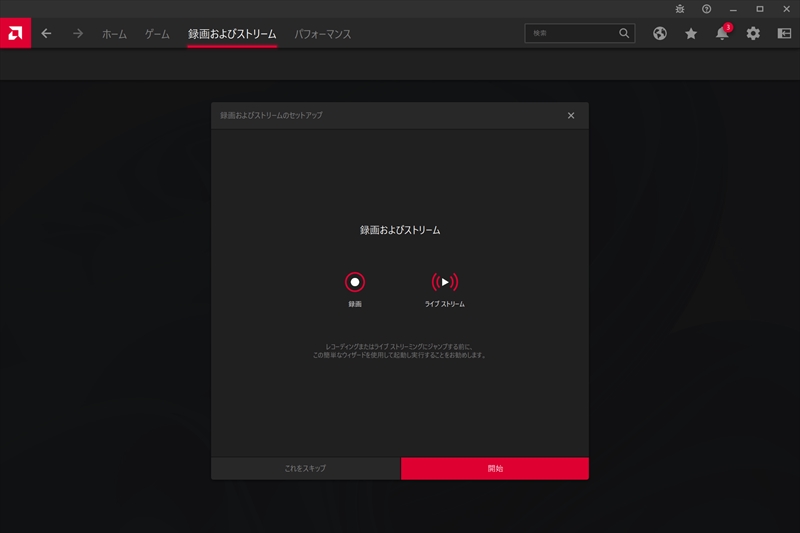
「AMD Software: Adrenalin Edition」初回起動時は、「録画およびストリーム」を選ぶと、セットアップが表示される
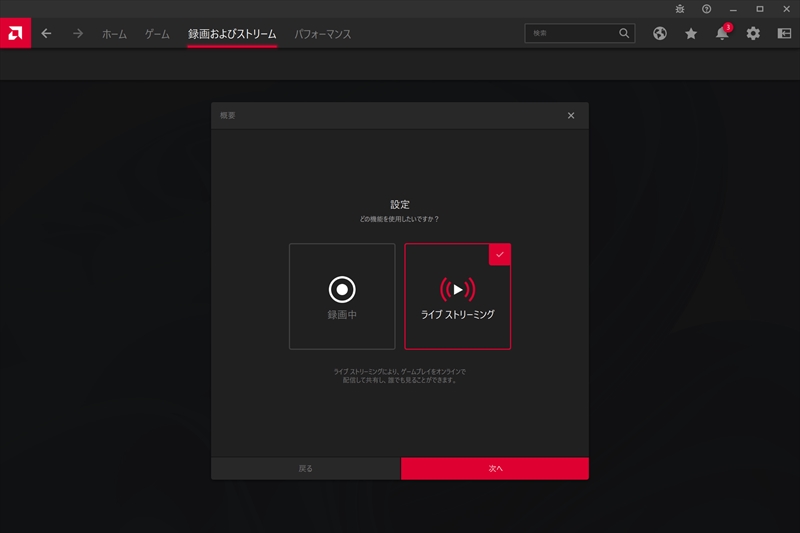
実況配信をする場合は、「ライブストリーミング」を選択
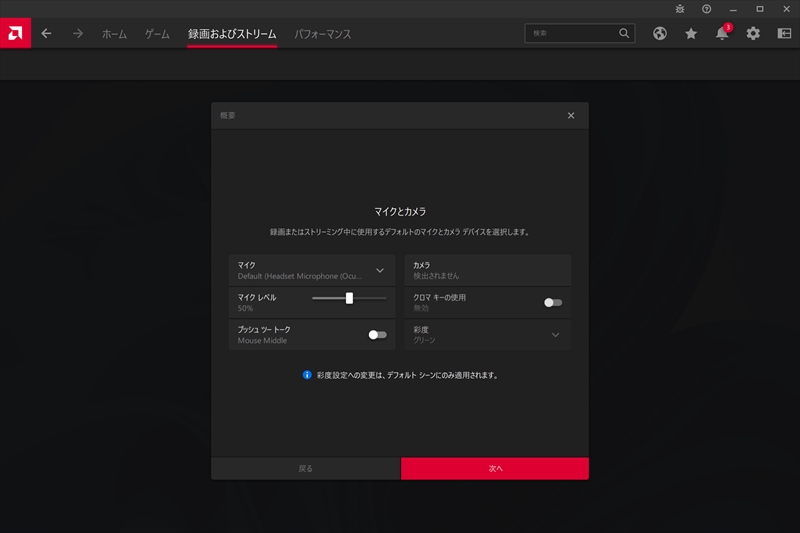
マイクとカメラを選択する。この画面でクロマキーの設定なども行なえる
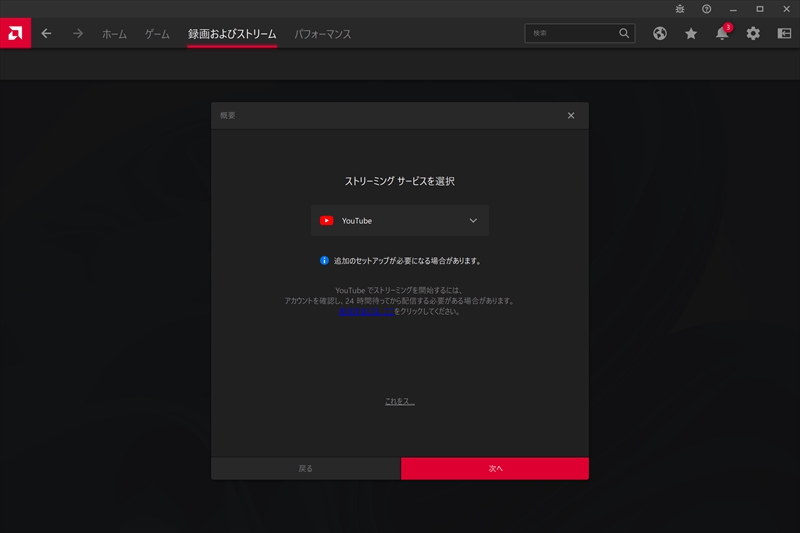
YouTubeやTwitchといった使用したいストリーミングサービスを選択する
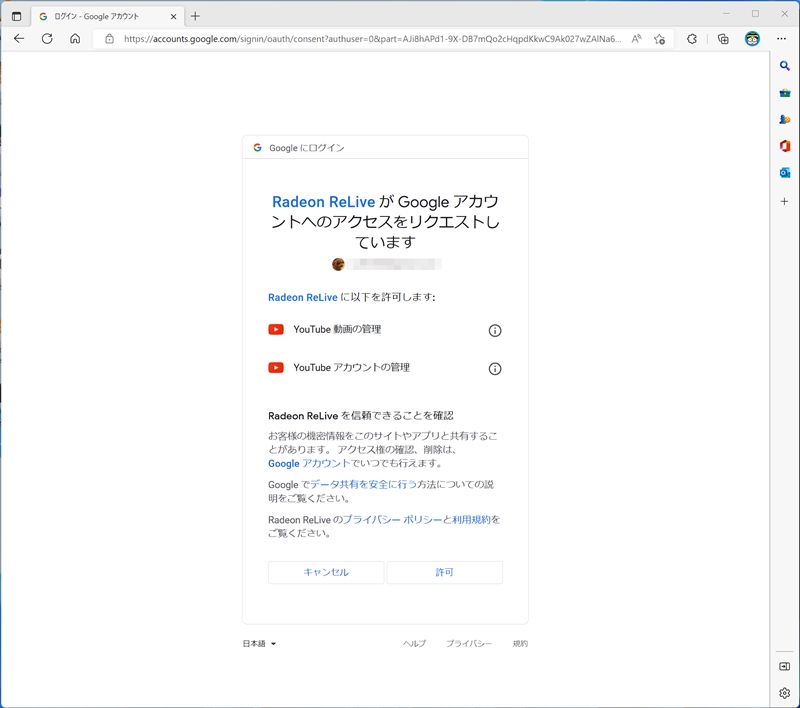
ブラウザーが起動し、選択したサービスが開くのでログインし、許可を選択
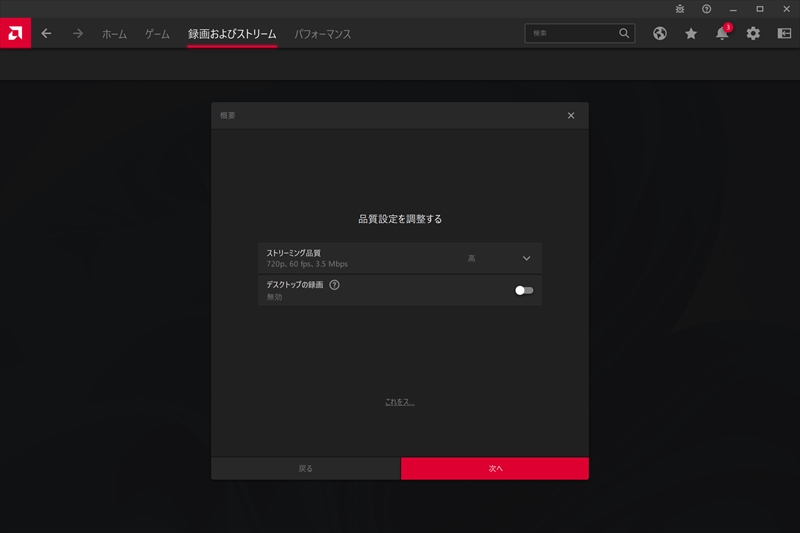
ストリーミング品質を選ぶ。デフォルトでは、HD画質の「高」設定になっている
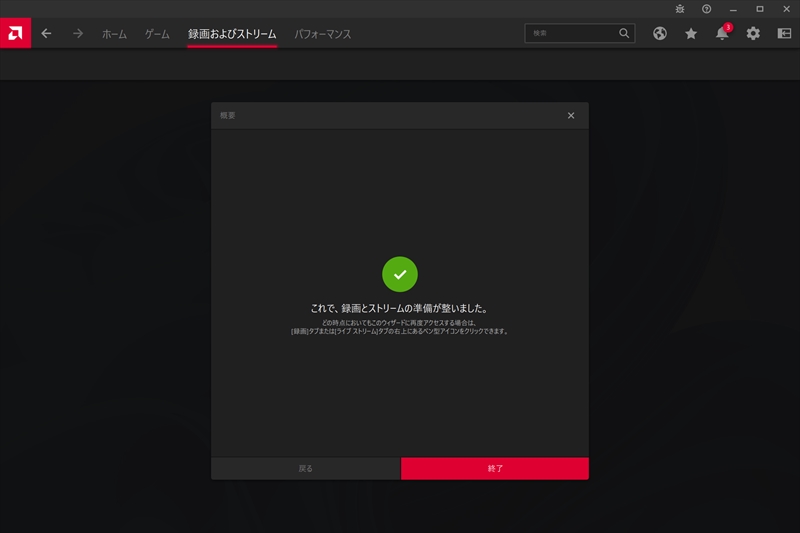
セットアップが終了するので、「了解」をクリック
上記のセットアップをすれば、録画機能や配信機能が利用できるようになる。本連載の2回目の記事では、ホーム画面から映像の録画、スクリーンショットの作成などを行なう方法を紹介している。基本となる録画機能については、そちらを参照して欲しい。










